5 Cara untuk Mengalih Keluar Kunci Pengaktifan Tanpa Pemilik Terdahulu
Berurusan dengan kunci pengaktifan pada peranti iOS yang digunakan boleh menyusahkan, terutamanya jika anda memerlukan akses kepada pemilik sebelumnya. Walau bagaimanapun, beberapa pilihan boleh membantu anda mendapatkan semula akses kepada peranti anda. Anda boleh menggunakan alat pihak ketiga, mendapatkan sokongan daripada Apple, atau memintas kunci melalui DNS atau iCloud. Artikel ini akan meneroka menanggalkan kunci pengaktifan tanpa pemilik sebelumnya untuk menentukan pilihan terbaik.
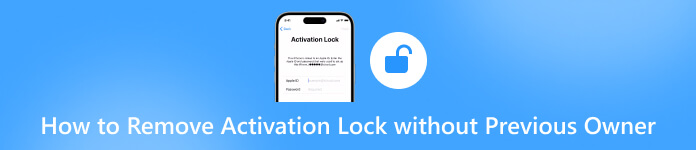
Dalam artikel ini:
- Bahagian 1. Alih Keluar Kunci Pengaktifan Tanpa Pemilik Terdahulu [iOS 18 Disokong]
- Bahagian 2. Keluarkan Kunci Pengaktifan Tanpa Komputer
- Bahagian 3. Pintasan Kunci Pengaktifan melalui DNS
- Bahagian 4. Keluarkan Kunci Pengaktifan melalui iCloud
- Bahagian 5. Soalan Lazim Menanggalkan Kunci Pengaktifan Tanpa Pemilik Terdahulu
Bahagian 1. Alih Keluar Kunci Pengaktifan Tanpa Pemilik Terdahulu [iOS 18 Disokong]
imyPass iPassBye ialah alat iOS inovatif yang membantu pengguna memintas Kunci Pengaktifan tanpa memerlukan butiran log masuk pemilik sebelumnya. Apl ini menyokong iOS 18 terbaharu, menyediakan cara mudah untuk pengguna membuka kunci peranti mereka dan mendapatkan semula akses penuh ke iPhone atau iPad mereka.

4,000,000+ Muat Turun
Pintas Kunci Pengaktifan tanpa pemilik.
Mudah dikendalikan, tanpa kerumitan, selamat 100%.
Muat turun dan gunakan aplikasi pada iPhone tanpa sekatan selepas membuka kunci.
Sokongan semua peranti iOS.
Kebolehcapaian Wi-Fi selepas membuka kunci.
Pasang versi terkini imyPass iPassBye dan pastikan anda mempunyai versi terkini imyPass iPassBye yang dipasang pada komputer anda. Lancarkan aplikasi untuk memulakan proses membuka kunci.
Pautkan iPhone atau iPad anda ke komputer tempat anda memasang imyPass iPassBye. Jika digesa, klik pada Percaya Komputer Ini pada peranti iOS anda untuk mewujudkan sambungan.
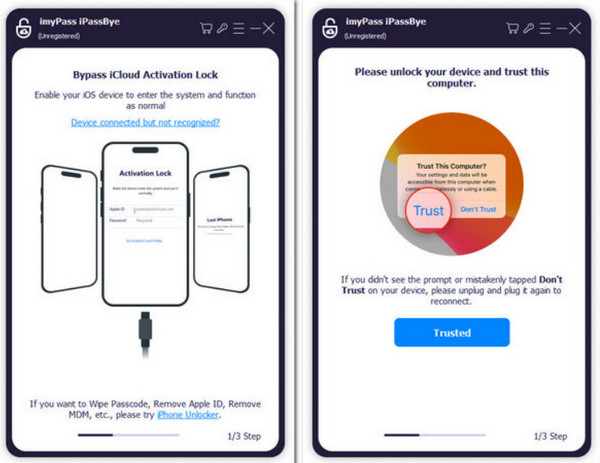
Luangkan sedikit masa untuk menyemak dengan teliti sebarang amaran yang diberikan oleh aplikasi, kerana ia mengandungi maklumat penting. Apabila bersedia, tandakan pada Mulakan butang untuk memulakan proses pengesahan.
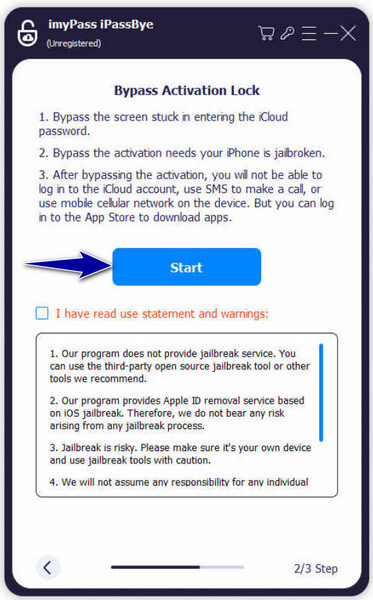
Catatan:
Sebelum meneruskan, pastikan peranti iOS anda dipecahkan. imyPass iPassBye tidak menawarkan perkhidmatan jailbreaking. Merujuk kepada Tutorial Jailbreak iOS disediakan dalam aplikasi panduan.
Setelah anda mengesahkan maklumat peranti dan menyelesaikan proses jailbreaking, klik butang Mulakan Pengaktifan Pintasan butang dalam aplikasi. Harap bersabar kerana proses pintasan dimulakan dan selesai. Mengikuti langkah, anda boleh berjaya mengalih keluar Kunci Pengaktifan daripada peranti iOS anda menggunakan imyPass iPassBye.
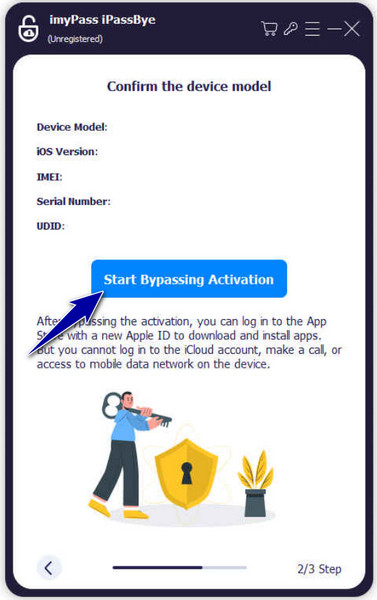
Bahagian 2. Keluarkan Kunci Pengaktifan Tanpa Komputer
Dengan langkah di bawah, anda boleh belajar dengan mudah cara mengalih keluar Kunci Pengaktifan tanpa butiran pemilik sebelumnya dan tanpa komputer:
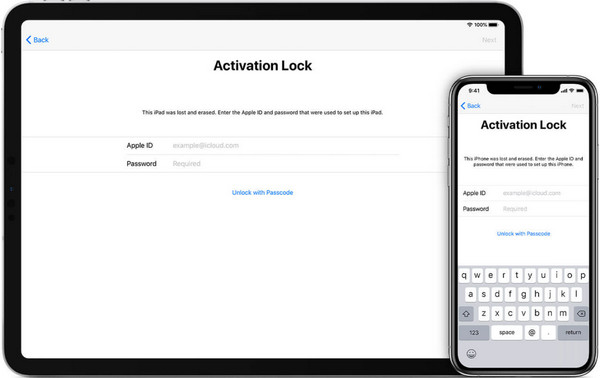
Cara Pertama. Keluarkan Kunci Pengaktifan pada Peranti
Pada iOS anda, salin arahan pada skrin untuk mengakses Apple ID dan kata laluan yang digunakan untuk menyediakan peranti, atau masukkan kod laluan peranti anda jika digesa. Jika anda tidak dapat mengingati Apple ID anda, cuba log masuk menggunakan alamat e-mel atau nombor telefon yang dikaitkan dengan perkhidmatan Apple anda.
Cara ke-2. Alih Keluar Kunci Pengaktifan pada Peranti Luar Talian atau Tidak Dapat Mengaksesnya
Anda masih boleh mengalih keluar Kunci Pengaktifan melalui web jika peranti anda tidak boleh diakses atau di luar talian. Ada perkhidmatan buka kunci iCloud percuma daripada Apple.Lawati sahaja www.iCloud.com/find dan log masuk menggunakan Apple ID, alamat e-mel, nombor telefon dan kata laluan anda. Pilih peranti yang ingin anda alih keluar daripada iCloud dan klik pada Alih keluar daripada Akaun. Proses ini membolehkan anda memintas Kunci Pengaktifan walaupun anda tidak boleh mengakses peranti secara langsung, memberikan penyelesaian yang mudah untuk mengurus tetapan iCloud dari jauh.
Bahagian 3. Pintasan Kunci Pengaktifan melalui DNS
Bagaimana untuk mengalih keluar kunci pengaktifan tanpa pemilik sebelumnya? Dengan cara yang sama anda boleh mengalih keluar kunci iPhone, anda juga boleh bergantung pada langkah yang kami tambahkan di sini mengenai DNS. Temui cara mengalih keluar kunci pengaktifan tanpa pemilik sebelumnya pada iPad melalui kaedah DNS.
Kembali ke Mula Pantas skrin dan navigasi ke tetapan Wi-Fi. Ketik simbol i di sebelah rangkaian anda yang disambungkan untuk melupakan Wi-Fi semasa anda.
Ketik simbol i sekali lagi, pilih Konfigurasikan DNS, dan masukkan alamat IP pelayan DNS daripada indeks di bawah berdasarkan lokasi anda.
◆ AS: 104.154.51.7
◆ Amerika Selatan: 35.199.88.219
◆ Eropah: 104.155.28.90
◆ Asia: 104.155.220.58
◆ Australia dan Oceania: 35.189.47.23
◆ Benua lain: 78.100.17.60
Kemudian, ketik Jimat dan Sertai Rangkaian. Masukkan kata laluan Wi-Fi anda. Ketik Sertai dan Selesai di sudut kanan atas.
Masukkan portal DNS dan ketik Menu. Pada skrin seterusnya, tatal ke bawah dan ketik Aplikasi dan kemudian iHaxDNS. Kini, anda boleh mengakses beberapa aplikasi asas buat sementara waktu.
Catatan:
1. Jika mengetik Menu tidak membawa anda ke pemilihan Aplikasi, cuba ketik kawasan corak Menu dan bukannya huruf Menu.
2. Kaedah ini tidak akan menyokong setiap peranti iOS, terutamanya versi iOS baharu. Oleh itu, jika anda mempunyai bukti pembelian anda, anda boleh menghubungi sokongan Apple. Mereka akan mengalih keluar kunci pengaktifan secara langsung jika mereka berpuas hati dengan dokumen anda.
Bahagian 4. Keluarkan Kunci Pengaktifan melalui iCloud
Bolehkah Apple mengalih keluar Kunci Pengaktifan tanpa pemilik sebelumnya? betul-betul. Berikut ialah langkah yang boleh anda salin dan ambil untuk mengalih keluar kunci pengaktifan dengan bantuan iCloud.
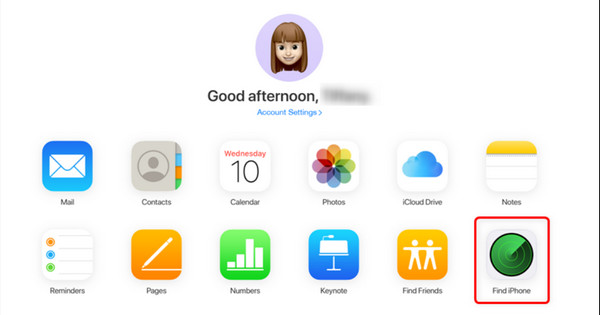
Lawati iCloud.com dan log masuk menggunakan bukti kelayakan Apple ID peranti yang dikunci. Kemudian, klik pada Cari iPhone. Sebaik sahaja anda berada di iCloud Cari iPhone Saya bahagian, klik pada Semua Peranti.
Pilih iPhone atau iPad tertentu yang ingin anda pintas daripada senarai peranti. Pilih untuk Padamkan iPhone atau Padamkan iPad dan mengesahkan tindakan itu. Ia akan mengalih keluar peranti daripada ID Apple yang berkaitan.
Selepas melengkapkan langkah-langkah ini, peranti harus berjaya dikeluarkan daripada Apple ID dan Kunci Pengaktifan harus dipintas.
Soalan Lazim.
-
Mengapa iPhone dikunci kepada pemiliknya?
IPhone dikunci kepada pemiliknya sebagai langkah keselamatan untuk menghentikan akses tanpa kebenaran dan melindungi data pengguna. Kunci Pengaktifan diaktifkan apabila Cari iPhone Saya didayakan pada peranti, dan ia memerlukan ID Apple dan kata laluan pemilik untuk membuka kunci dan menggunakan peranti.
-
Bolehkah saya mengalih keluar Kunci Pengaktifan pemilik untuk iPad tanpa kod laluan?
Mengalih keluar kunci pengaktifan pemilik untuk iPad tanpa kod laluan boleh mencabar. Walau bagaimanapun, jika anda boleh mengakses ID Apple dan kata laluan pemilik sebelumnya, gunakan iCloud atau kaedah pintasan lain untuk mengalih keluar kunci pengaktifan. Jika anda tidak mempunyai maklumat ini, menghubungi Sokongan Apple atau pemilik sebelumnya mungkin diperlukan untuk mendapatkan bantuan.
-
Bagaimanakah cara saya mengalih keluar Kunci Pengaktifan jika saya tidak ingat kata laluan Apple ID saya?
Untuk terlupa kata laluan Apple ID anda, cuba pemulihan akaun melalui pilihan Lupa ID Apple atau Lupa Kata Laluan pada halaman log masuk Apple ID. Gunakan peranti yang anda log masuk untuk mengakses Tetapan, Nama Anda, Kata Laluan & Keselamatan untuk mendapatkan semula kata laluan atau menetapkan semula, atau dapatkan bantuan daripada Sokongan Apple untuk mendapatkan bantuan tambahan memulihkan ID Apple anda.
-
Adakah dengan mengalih keluar Kunci Pengaktifan akan memadamkan data pada peranti?
Mengalih keluar Kunci Pengaktifan iCloud melibatkan penetapan semula peranti dan memadam semua data dan tetapan. Oleh itu, membuat sandaran data penting sebelum meneruskan proses penyingkiran kunci pengaktifan diperlukan.
Kesimpulan
Kesimpulannya, iPhone dikunci kepada Kunci Pengaktifan pemilik tidak menyusahkan, terutamanya jika anda mempunyai kaedah yang boleh dipercayai seperti menggunakan aplikasi pihak ketiga, yang imyPass iPassBye, mendapatkan bantuan daripada Sokongan Apple, atau memintas kunci melalui DNS atau iCloud.Ingat, walaupun kaedah ini menyediakan penyelesaian, adalah penting untuk mengutamakan keselamatan dan kesahihan sepanjang proses. Dengan pendekatan dan bimbingan yang betul, anda boleh mengatasi halangan kunci pengaktifan dan mendapatkan semula kawalan iPhone atau iPad anda.
Penyelesaian Panas
-
Buka kunci iOS
- Semakan Perkhidmatan Buka Kunci iCloud Percuma
- Pintas Pengaktifan iCloud Dengan IMEI
- Alih keluar Mosyle MDM daripada iPhone & iPad
- Alih keluar support.apple.com/iphone/passcode
- Semakan Checkra1n iCloud Bypass
- Pintasan Kod Laluan Skrin Kunci iPhone
- Bagaimana untuk Jailbreak iPhone
- Buka kunci iPhone Tanpa Komputer
- Pintasan iPhone Dikunci kepada Pemilik
- Tetapkan Semula Kilang iPhone Tanpa Kata Laluan ID Apple
-
Petua iOS
-
Buka kunci Android
- Cara Mengetahui Jika Telefon Anda Dibuka Kunci
- Buka kunci Skrin Telefon Samsung Tanpa Kata Laluan
- Buka Kunci Kunci Corak pada Peranti Android
- Semakan Buka Kunci Terus
- Bagaimana untuk Membuka Kunci Telefon OnePlus
- Buka kunci OEM dan Betulkan Pembukaan OEM Dikelabukan
- Cara Membuka Kunci Telefon Sprint
-
Kata Laluan Windows

